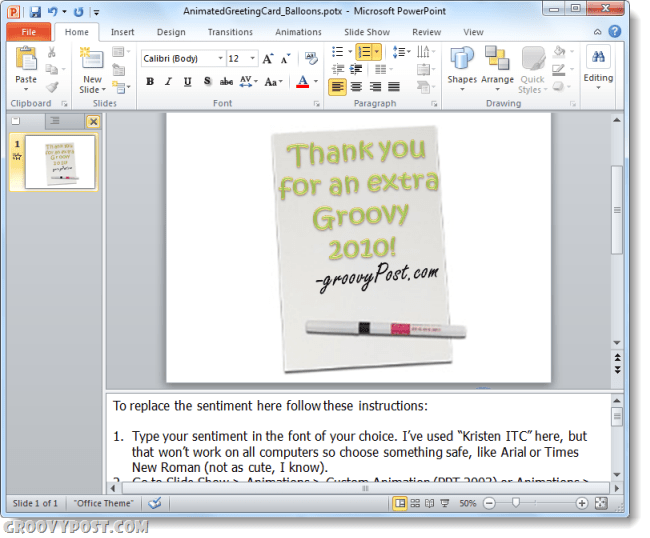Posledná aktualizácia dňa
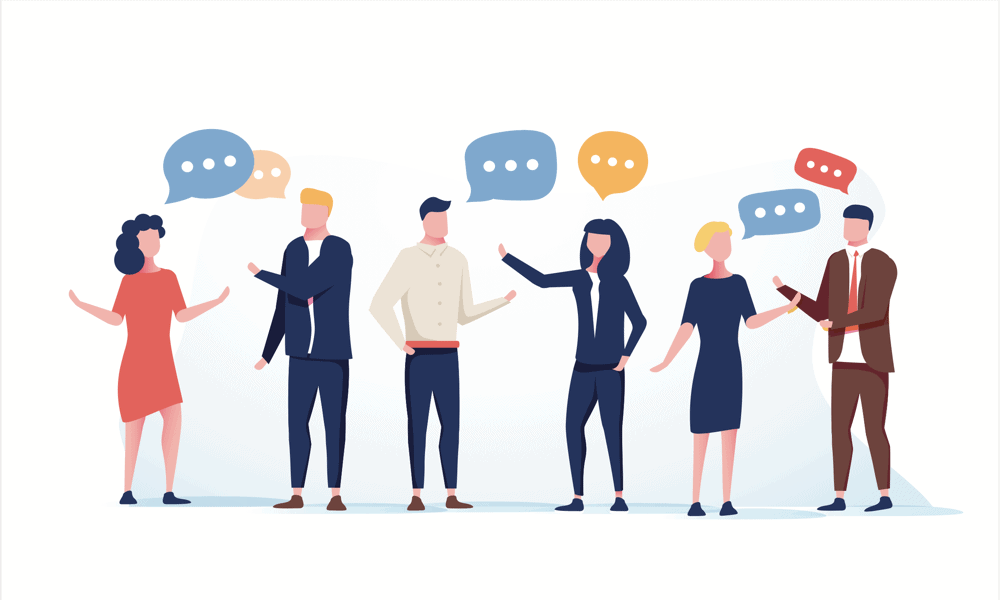
Prešli ste z WhatsApp a chcete znovu vytvoriť svoje skupinové rozhovory v Signale? V tejto príručke sa dozviete, ako vytvoriť skupinu v programe Signal.
Keď Facebook (teraz Meta) kúpil WhatsApp, boli nevyhnutné obavy o súkromie. Keď boli zásady ochrany osobných údajov aktualizované, aby umožnili Meta zhromažďovať údaje z WhatsApp, mnohí ľudia sa rozhodli, že je ten správny čas prejsť na novú aplikáciu na odosielanie správ.
Signál sa stal jednou z najpopulárnejších možností vďaka šifrovaniu typu end-to-end a silnému zameraniu na súkromie. Ak ste prešli z WhatsApp, možno budete chcieť znova vytvoriť niektoré skupinové rozhovory, ktoré ste tam mali.
Ak chcete vytvoriť skupinu signálov, postupujte podľa krokov nižšie.
Ako vytvoriť skupinu v signáli
Vytvorenie skupiny v programe Signal je rýchle a jednoduché pomocou niekoľkých klepnutí. Všetky kroky uvedené nižšie sa týkajú štandardných skupín signálov a nie skupín SMS/MMS, ktorých podpora sa v systéme Android v roku 2023 ukončí.
Ak chcete vytvoriť novú skupinu v signáli:
- Spustite Signál aplikácie.
- Klepnite na ikonu Nová správa ikonu.
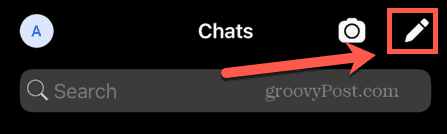
- Vyberte Nová skupina.
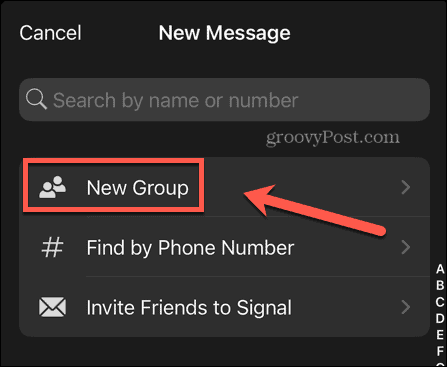
- Ak chcete teraz pridať niektorých členov zo svojich kontaktov, vyberte ich zo zoznamu a klepnite na Ďalšie.
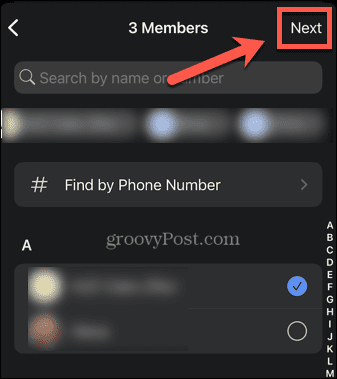
- Ak to chcete urobiť neskôr, klepnite na Preskočiť.
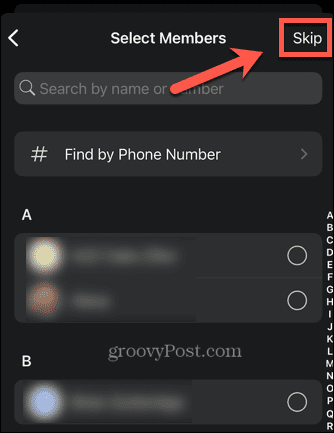
- Klepnite Názov skupiny (povinné).
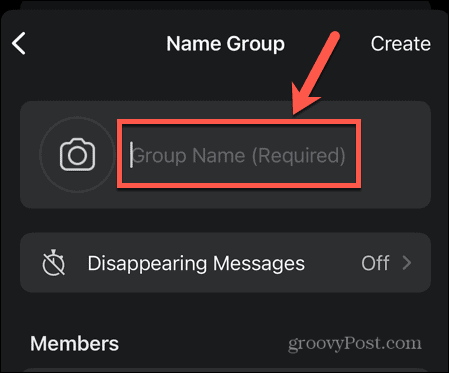
- Pomenujte svoju skupinu a klepnite na Vytvorte.
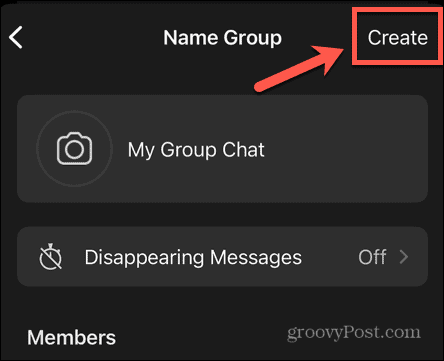
- Vaša skupina je teraz vytvorená a zobrazí sa vo vašom zozname rozhovorov, ako aj v zozname všetkých členov, ktorých ste pridali v krokoch vyššie.
- Členovia, ktorých ste pridali, možno budú musieť prijať žiadosť o správu, aby mohli uverejňovať príspevky v skupinovom rozhovore. To im dáva možnosť odmietnuť vstup do skupiny, ak nechcú.
Ako pridať alebo odstrániť členov zo skupiny v signáli
Po vytvorení skupiny môžete pridávať alebo odstraňovať členov z nej rôznymi spôsobmi. Spôsob, ktorý budete musieť použiť, bude závisieť od toho, či ľudia, ktorých pozývate, sú už vo vašom zozname kontaktov alebo nie.
Ako pridať členov z vašich kontaktov do signálnej skupiny
Ak ľudia, ktorých chcete pridať do skupiny, sú už vo vašich kontaktoch, môžete ich pridať priamo z nastavení skupiny.
Ak chcete pridať členov z vašich kontaktov do skupiny v službe Signal:
- OTVORENÉ Signál.
- Klepnite na skupinový chat, ktorý ste vytvorili vo svojom zozname rozhovorov.
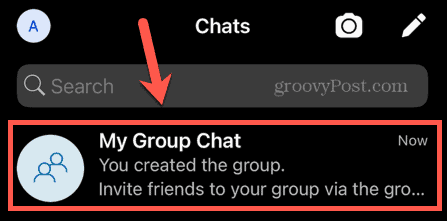
- V hornej časti obrazovky klepnite na názov skupinového rozhovoru.
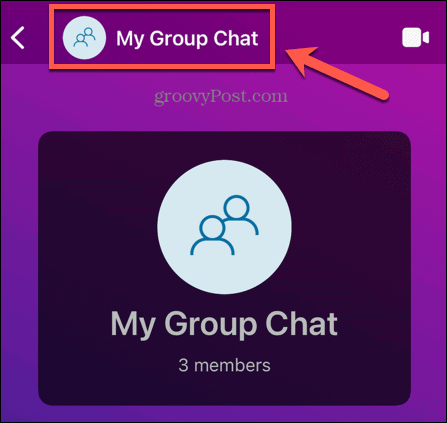
- Klepnite Pridať členov.
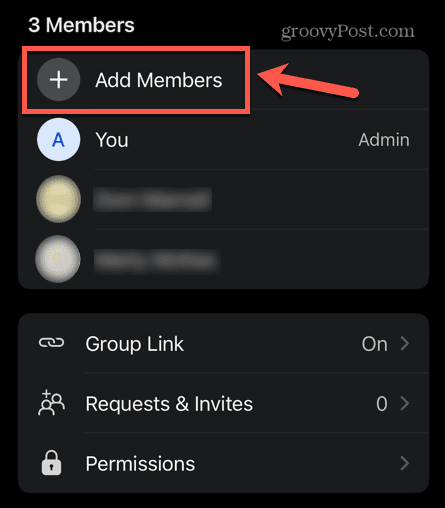
- Vyberte ďalších členov, ktorých chcete pridať zo svojich kontaktov, a potom klepnite na Aktualizovať.
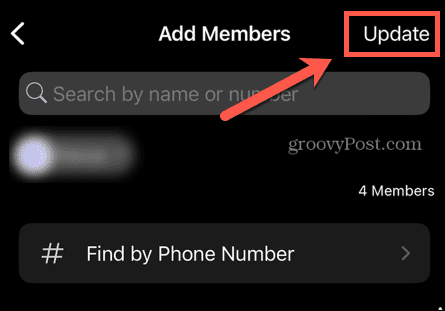
- Noví členovia budú pridaní do vašej skupiny.
Ako pozvať členov do signálnej skupiny
Ak ľudia, ktorých chcete mať vo svojej skupine, nie sú vo vašom zozname kontaktov, budete ich musieť pozvať, aby sa pripojili k vašej skupine. Môžete to urobiť prostredníctvom odkazu na pozvánku.
Ak chcete pozvať ľudí do skupiny Signal:
- Spustiť Signál a klepnite na svoj skupinový rozhovor v zozname rozhovorov.
- Úplne hore v skupinovom rozhovore klepnite na Pozvať priateľov tlačidlo.
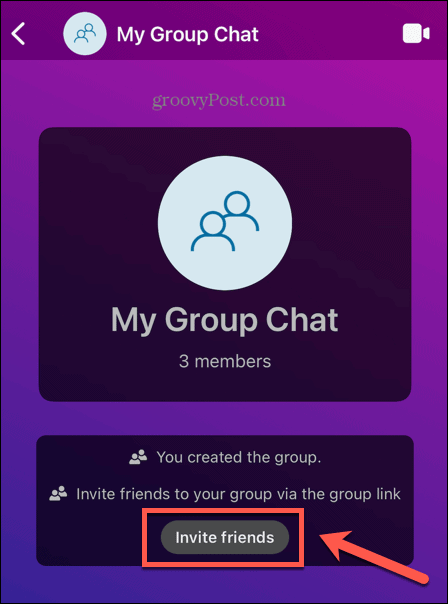
- Ak chcete manuálne schváliť nových členov, ktorí sa pripájajú cez odkaz, prepnite Schvaľujte nových členov k Zapnuté pozíciu.
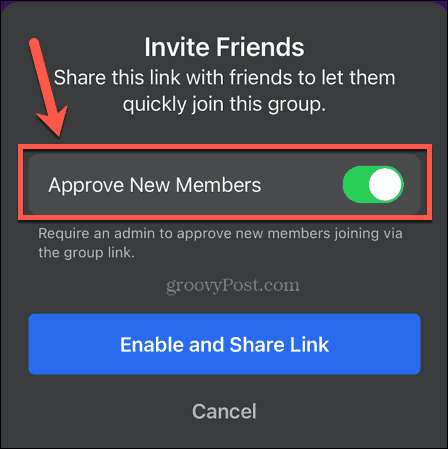
- Klepnite Povoliť a zdieľať odkaz.
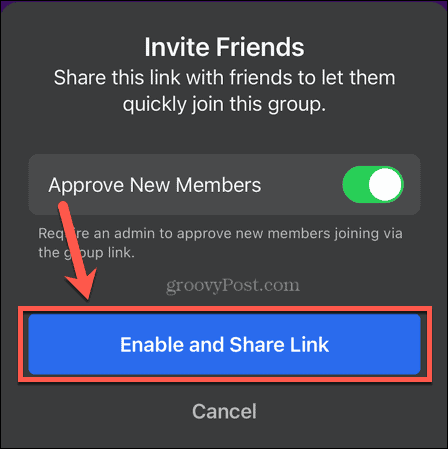
- Vyberte spôsob zdieľania. Môžete zdieľať odkaz na iný účet Signal, môžete skopírovať odkaz na zdieľanie v inej aplikácii na odosielanie správ alebo prostredníctvom e-mailu, môžete vytvoriť QR kód, ktorý môžu ostatní naskenovať a pripojiť sa ku skupine, alebo môžete zdieľať prostredníctvom natívnych možností zdieľania vášho telefónu.
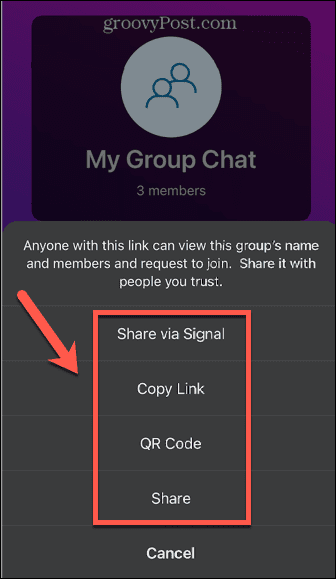
- Ak je váš rozhovor príliš dlhý na to, aby ste sa posunuli úplne hore a našli odkaz na pozvánku, môžete to isté dosiahnuť aj klepnutím na názov skupiny, posunutím nadol a výberom položky Odkaz na skupinu.
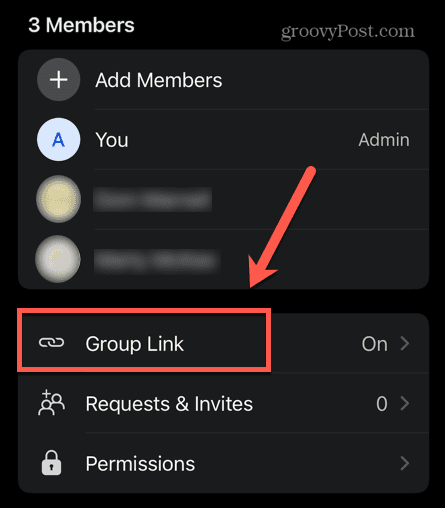
- Prepnúť Odkaz na skupinu a vytvorí sa odkaz.
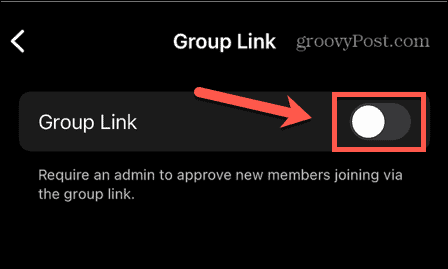
- Môžete sa rozhodnúť, či chcete schváliť nových členov, a potom klepnite na zdieľam na zdieľanie odkazu na pozvánku.
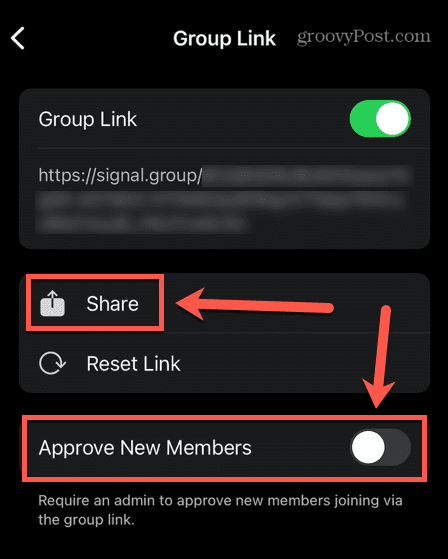
Ako odstrániť členov zo signálnej skupiny
Ak sú nejakí členovia, ktorých chcete zo svojej skupiny odstrániť, môžete tak urobiť za predpokladu, že ste správcom svojej skupiny. Ak vytvoríte skupinu, automaticky vám bude udelený status správcu, no ako uvidíme v ďalšej časti, môžete urobiť správcov aj ostatným členom skupiny.
Ak chcete odstrániť členov zo skupiny Signal:
- OTVORENÉ Signál a klepnite na skupinový rozhovor, ktorý chcete upraviť.
- Klepnite na názov skupinového chatu v hornej časti obrazovky.
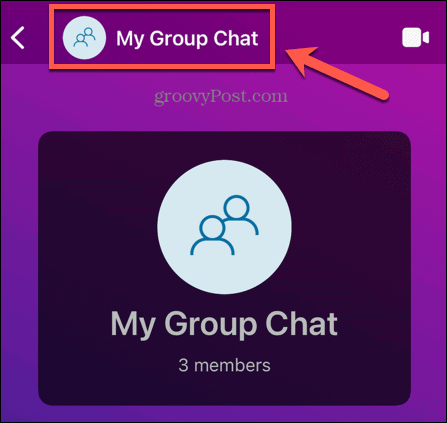
- Klepnite na člena, ktorého chcete odstrániť.
- Vyberte Odstrániť zo skupiny.
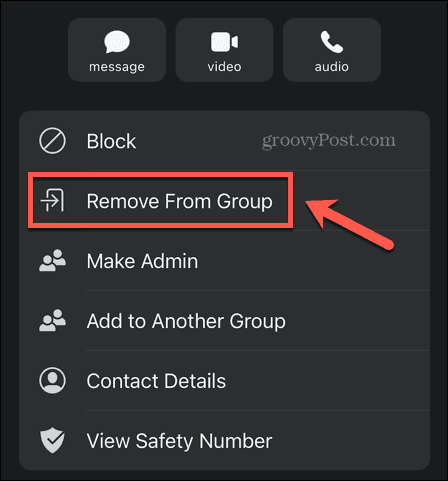
- Klepnite Odstrániť zo skupiny znova na potvrdenie vášho rozhodnutia.
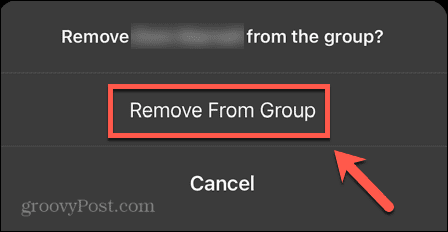
- Opakujte pre všetkých ostatných členov, ktorých chcete odstrániť.
Ako spravovať skupinu v signáli
Po vytvorení skupiny a pridaní niektorých členov existuje niekoľko ďalších vecí, ktoré môžete urobiť, aby ste svoju skupinu spravovali. Patrí medzi ne zmena jeho názvu, nastavenie iných členov ako správcov a zmena povolení.
Ako zmeniť názov skupiny alebo fotografiu
Ak chcete zmeniť názov svojej skupiny alebo pridať či zmeniť fotografiu skupinového rozhovoru, môžete tak urobiť prostredníctvom nastavení skupiny.
Ak chcete zmeniť názov skupiny alebo fotografiu v programe Signal:
- OTVORENÉ Signál a klepnite na skupinový rozhovor, ktorý chcete upraviť.
- Klepnite na názov skupiny.
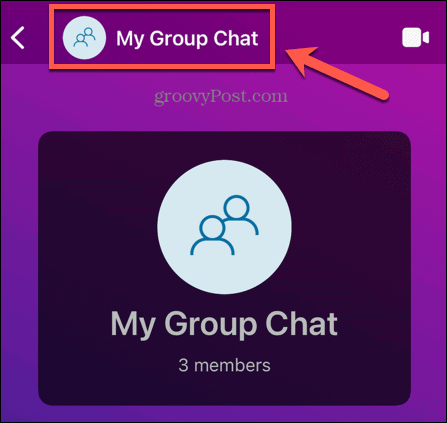
- Klepnite Upraviť v pravom hornom rohu obrazovky.
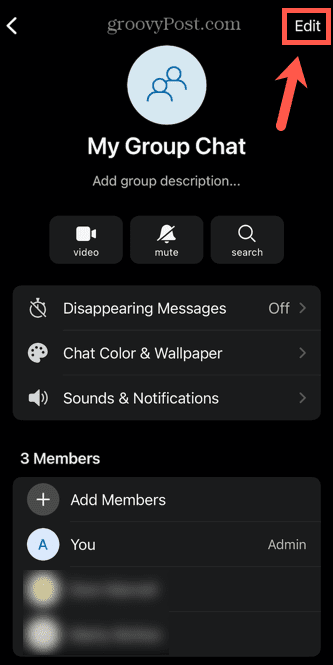
- Ak chcete upraviť názov skupiny, klepnite na aktuálny názov.
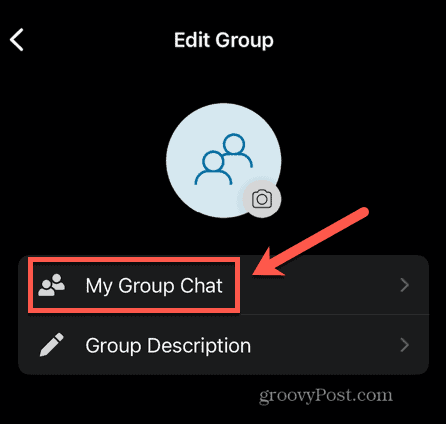
- Zadajte nový názov a klepnite na hotový.
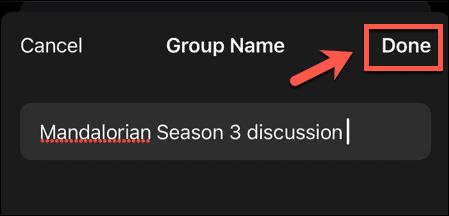
- Ak chcete pridať alebo zmeniť popis skupiny, klepnite na Popis skupiny alebo popis aktuálnej skupiny.
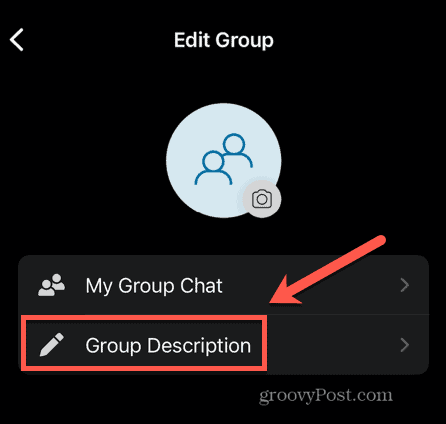
- Vykonajte zmeny a klepnite na hotový.
- Ak chcete pridať alebo zmeniť fotografiu skupiny, klepnite na fotoaparát ikonu.
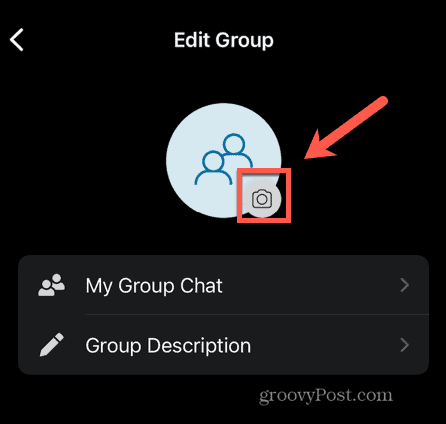
- Odfoťte sa fotoaparátom, vyberte fotografiu, použite text alebo vyberte jedného z avatarov.
- Klepnite Set.
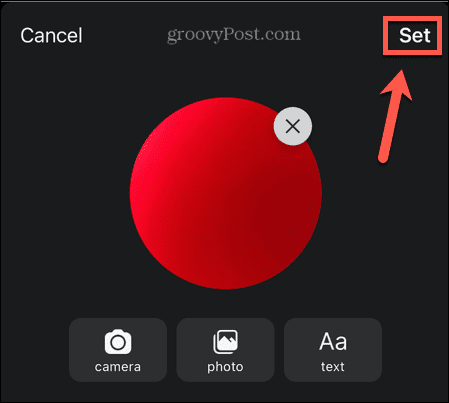
Ako urobiť z ďalšieho člena skupiny správcu
Ak máte vo svojej skupine veľa členov alebo jednoducho nechcete niesť všetku zodpovednosť, môžete z iných členov skupiny urobiť správcov. Potom sa môžete presne rozhodnúť, čo správcovia a štandardní členovia môžu a čo nie.
Ak chcete zmeniť iného člena skupiny na správcu:
- Spustiť Signál a otvorte skupinový chat.
- Klepnite na názov skupiny.
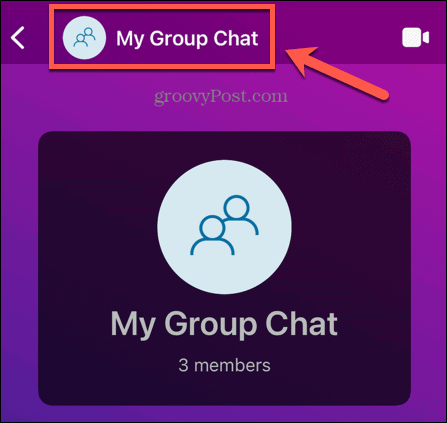
- Klepnite na jedného z členov skupiny, z ktorého chcete urobiť správcu.
- Vyberte Urobiť správcu.
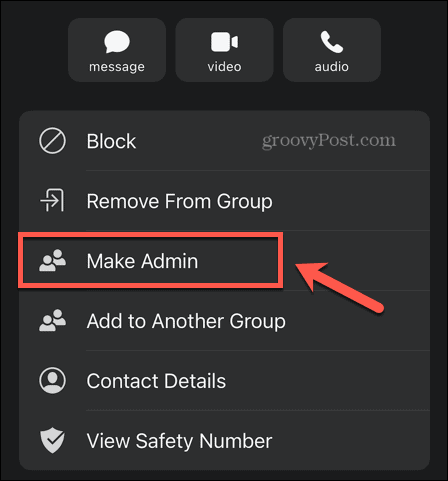
- Klepnite Urobiť správcu znova na potvrdenie vašej voľby.
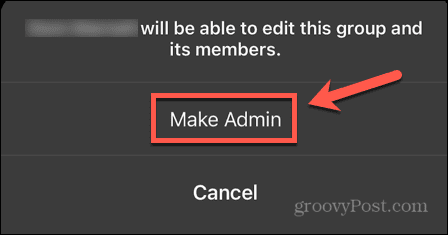
- Opakujte s ostatnými členmi skupiny, z ktorých chcete urobiť správcov.
Ako nastaviť povolenia v skupine signálov
Ako správca sa môžete rozhodnúť, čo môžu štandardní členovia robiť a ktoré funkcie sú dostupné len pre správcov. To zahŕňa možnosť pridávať nových členov a nastaviť povolenia pre používateľov na uverejňovanie správ.
Ak chcete nastaviť povolenia pre svoju skupinu signálov:
- OTVORENÉ Signál a klepnite na skupinový chat.
- Klepnite na názov skupiny v hornej časti obrazovky.
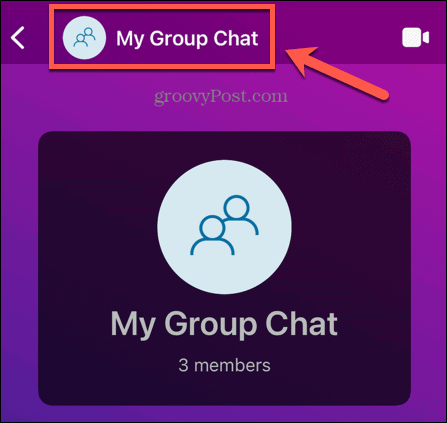
- Prejdite nadol a klepnite na Povolenia.
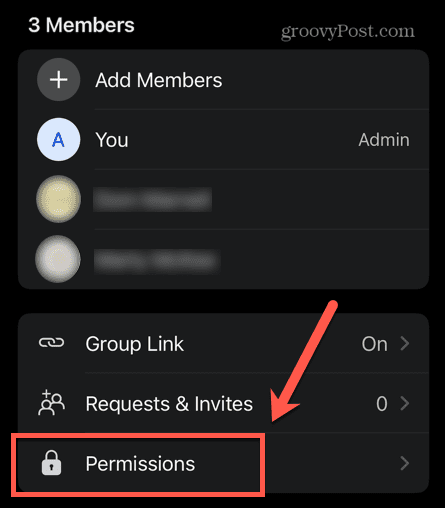
- Môžete ovládať, kto môže pridávať členov, upravovať informácie o skupine a odosielať správy.
- Pre každé nastavenie vyberte jedno z nich Všetci poslanci umožniť každému v skupine vykonávať túto funkciu resp Iba správcovia ak chcete túto funkciu obmedziť na ľudí, ktorí sú správcami.
- Po vykonaní zmien klepnite na Set.
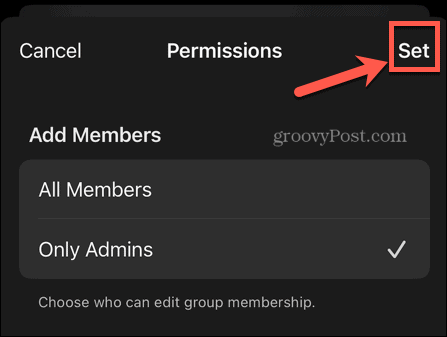
Uvažujete o prechode na signál?
Naučte sa, ako vytvoriť skupinu v Signale, vám umožní vytvárať skupinové rozhovory, pridávať alebo odstraňovať členov a presne kontrolovať, čo títo členovia môžu a čo nemôžu robiť.
Ak uvažujete o prechode na Signal, sme tu, aby sme vám pomohli. Môžeš sa naučiť ako prejsť z WhatsAppa prečo by ste to mohli chcieť. Môžeš sa naučiť ako nastaviť signál na vašom smartfóne.
Ak vám skutočne záleží na súkromí, môžete dokonca nastaviť zmiznutie správ v časti Signál.
Ako nájsť kód Product Key systému Windows 11
Ak potrebujete preniesť svoj produktový kľúč Windows 11 alebo ho len potrebujete na vykonanie čistej inštalácie operačného systému,...